WordPress中帖子和頁面的初學者指南
已發表: 2012-09-16當您第一次安裝和設置新的 WordPress 網站時,您會注意到儀表板左側邊欄中的帖子和頁面都有菜單選項卡。
那你用哪個?
在本教程中,我將向您展示帖子和頁面之間的區別,並根據我在 WordPress 中向帖子和頁面添加內容的經驗為您提供一些有價值的提示。
頁面
什麼時候應該始終使用頁面來存儲您的內容?
頁面最常見的用途是:
- 關於
- 接觸
- 服務
- 博客(是的,這是一個列出您的帖子的靜態頁面)
- 隱私和目錄
通常,您不會將帖子添加到主菜單,但是您應該將鏈接添加到包含您的帖子的博客頁面。 您還可以在下拉菜單中的博客頁面鏈接下添加指向不同帖子類別的鏈接。
頁面屬性
在 WordPress 中創建頁面時,您還可以將頁面添加到父頁面。
這意味著您將創建鏈接到父頁面的子頁面或子頁面。
這稱為層次結構,可以使用位於所有編輯頁面屏幕上的頁面屬性模塊下的下拉菜單來完成。 在下面的屏幕截圖中查看更多信息。
頁面模板
使用頁面而不是帖子的主要優點之一是能夠選擇用於您的內容的頁面模板類型。
不同的主題為此目的提供不同的模板,您還可以安裝插件以在帖子上使用頁面模板。
頁面模板的一些常見示例是:
- 默認模板
- 檔案
- 博客
- 降落
- 文件夾
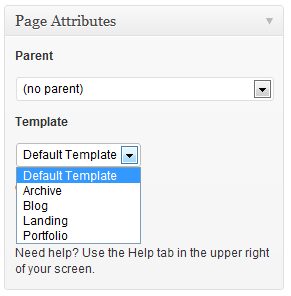
不同的頁面模板根據模板的樣式以不同的格式或頁面佈局顯示您的內容。
一些主題還提供額外的佈局設置,可用於:
- 刪除側邊欄,以便您的內容以全寬顯示
- 從主要內容區域的左側或右側更改側邊欄的位置

您還可以創建自定義側邊欄以顯示在不同的帖子、頁面和類別上。
訂單號
這決定了您的頁面在菜單中出現的順序。
如果您希望頁面顯示為第二個菜單項,只需輸入 1。這將在主菜單中的主頁旁邊顯示該頁面。
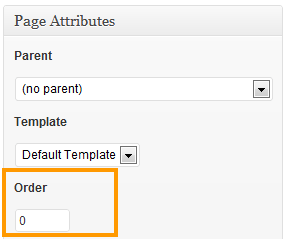
您還可以將訂單號保留為默認值,即零,並通過轉到外觀 > 菜單並在那裡更改順序來手動移動頁面的順序。
您還可以在不同的頁面和帖子上使用不同的導航菜單。
編輯頁面
單擊“頁面”>“所有頁面”鏈接後,您將找到您創建並發布或保存到草稿的所有頁面的列表。
在這裡,您可以輕鬆地編輯、刪除或查看每個頁面。
您也可以批量編輯或刪除頁面。
帖子
帖子在許多方面與頁面不同。
發布帖子時,您可以將其分配給一個類別並添加帖子標籤以更好地導航。
帖子通常應包含時間敏感內容,這與靜態且包含永恆內容的頁面不同。
帖子將顯示在您的博客頁面上,該頁面從最新到最舊列出您的帖子。 您的博客頁面可以是您的主頁,或者您可以選擇添加一個靜態頁面作為您的主頁並為您的帖子創建一個博客頁面。
創建新帖子
只需導航到儀表板中的帖子選項卡,然後單擊添加新的。

添加描述性標題並撰寫您的第一篇博文。 您還可以插入圖像、視頻和音頻等媒體。
您還可以在您自己的網站域內或外部創建指向其他帖子和頁面的鏈接。
向新帖子或新頁面添加內容非常類似於使用 MS Word 文檔編輯器。
WordPress 編輯器提供了一系列不同的工具,您可以使用它們來設置內容樣式。
您可以通過安裝 TinyMce Advanced 之類的插件來為默認的 WordPress 編輯器添加更多功能。
將帖子分配給類別
與頁面不同,每個帖子都需要分配到一個類別,否則它將被分配到默認的未分類類別。
在您開始為您的博客發布帖子之前,最好創建類似於書中目錄的類別。
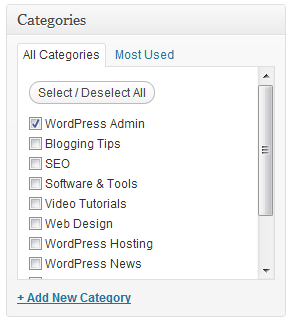
類別可幫助您更好地管理您的內容,並幫助您的讀者導航到他們想要閱讀的內容。
最好的做法是只創建不超過 8 到 12 個類別,如果你能僥倖成功,則更少。
需要更改您的類別?
這是一篇關於如何在 WordPress 中更改、移動和刪除類別的優秀文章。
標籤
要進一步微調帖子的導航,您可以使用標籤將高度相關的內容組合在一起。
您可以為帖子添加標籤,但不能為頁面添加標籤,這也適用於類別。
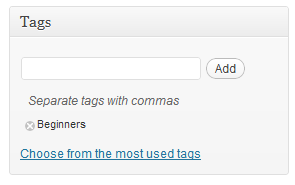
發布、保存和預覽帖子
將內容添加到帖子後,您可以:
- 將其保存為草稿並在以後發布
- 預覽看看它在前端的樣子
- 發布您的帖子,以便公眾在您的網站上查看。
您會在所有編輯帖子和頁面屏幕的右側找到包含所有上述選項的發布模塊。
可以使用屏幕選項在編輯屏幕中移動和顯示或隱藏這些模塊。
特色圖片
帖子和頁面都可以讓您添加特色圖片。
在帖子中添加特色圖片時,它通常會顯示在您的博客存檔頁面上,旁邊是您的帖子內容摘錄。
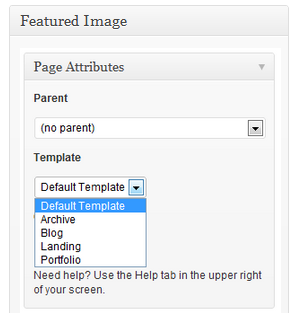
此屏幕截圖顯示了一個特色圖片,它是 WordPress 中頁面屬性模塊的屏幕截圖。
這是一篇關於在 WordPress 中創建圖像的一些不同網頁設計工具的文章。
置頂帖
發布帖子後,它將顯示在博客或主頁的開頭,具體取決於您選擇的博客頁面。
然後,您的下一個帖子將顯示在其上方,這意味著您發布的帖子越多,舊帖子獲得的曝光就越少,因為它們在視覺折疊下方更遠。
如果您想將一篇或多篇文章保留在博客頁面的頂部,只需將其設為置頂文章即可。
將帖子更改為頁面和反之亦然
如果您已創建帖子並希望將其轉換為頁面,則可以。
如果您創建了一個頁面並希望將其轉換為帖子,也可以使用插件輕鬆完成。
這是一篇關於在頁面之間更改不同帖子類型的 3 種方法的帖子。
結論
帖子比頁面更靈活,但是除非您知道如何自定義文件,否則您不能使用不同的模板來格式化您的內容。
一旦您不了解如何使用帖子和頁面的基礎知識,您可能會對自定義帖子類型感興趣。
